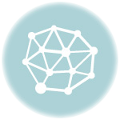さて、前回の『Android向けアプリを公開する ~準備する画像の種類~』の続きです。
Androidアプリを公開するには、
『Google Play Developer Console』に登録しなければなりません。
登録には25ドル必要になりますが、一度払ってしまえば、その後は大丈夫。
あとはひたすらアプリを作ってはアップし、作ってはアップし…と無尽蔵にアップできます。
で、まずは登録に必要なもの。
- Googleのアカウント(無料)
- クレジットカード
これだけですね。
Googleのアカウントは持ってなくても新規に取得すればOKです。
クレジットカードは、これがないと登録料の25ドルが支払えません(;・∀・)
お持ちでない方は、これを機に作成してしまってもよろしいかと思います。
まずは、こちらにアクセス。
Google Play Developer Console
こちらにアクセスすると、下記の登録画面に移行します。
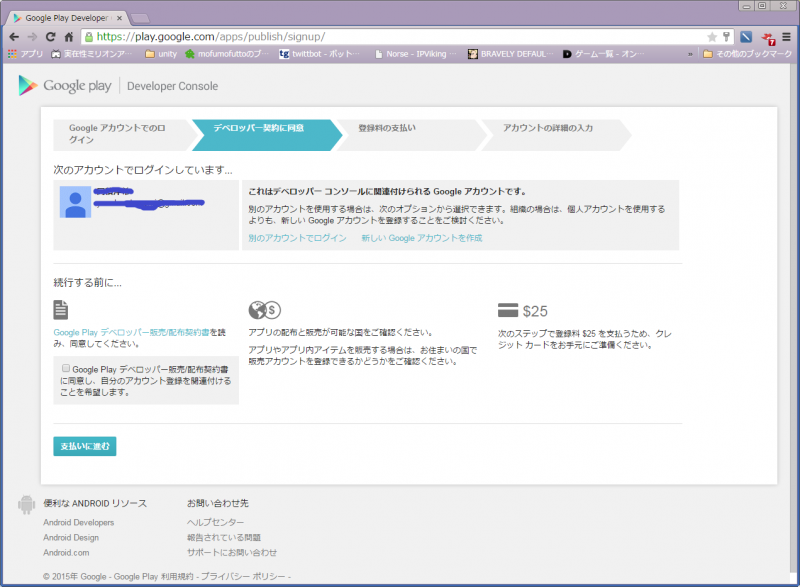
GoogleアカウントでGoogleにログインしてない場合は、
Googleのログイン画面に移行すると思いますので、
その場合はログインするか、新しいアカウントを作成してください。
上記画面に移行したら、
『Google Play デベロッパー販売~……(略)……~ことを希望します』
という項目にチェックを入れ、『支払いに進む』ボタンを押して下さい。
すると、次は支払画面に移行します。
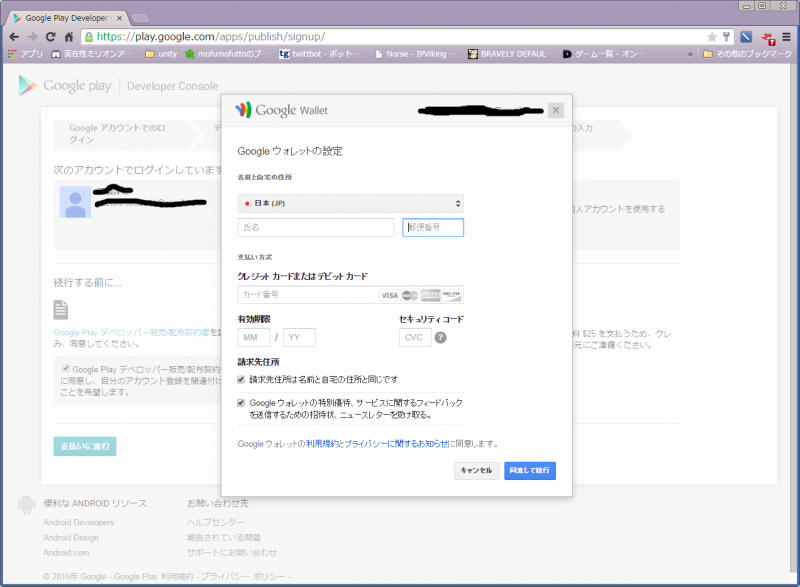
こんな感じ。ここで、諸々必要事項を記入していきます。
ちなみに『クレジットで…』と言いましたが、デビットカードでもOKでした。
また、Google Play用のプリペイドカードなどではダメなようです。
ここで必要事項を記入して、『同意して続行』ボタンを押してあげると、
登録完了です。支払い処理は48時間以内に完了するらしいです。
結構タイムラグがあるんですね…(;・∀・) おれはそんなに待ったっけかな?(;・∀・)
その後、画面の指示通りに開発者名、電話番号を入力してあげれば、
Google Developer Consoleへの登録は完了です。
実際おれが登録したとき、
普段使わないクレジットカードを使ったので、けっこうドキドキものでした(;・∀・)
冷や汗と手汗が止まらず、手汗でビッショビショになりました(;・∀・)
とりあえず今回はここまで。
次回は、実際に登録用のアプリをUnityでビルドします。
つーか今気づいたんだけど、
これがGoogleウォレットなのか(;・∀・)